在日常的工作中,我们时长会需要将一些文件或者是图片进录入到电脑中。但是有一些文件我们是无法进行复制的。这时候我们需要使用ocr技术将这些图片或者是文件转换成可复制的计算机文字进行录入,会为我们省去不少的麻烦。清华紫光ocr就是这样一款软件识别软件,还不知道如何使用这款软件的朋友们,下面就为大家带来使用的教程。
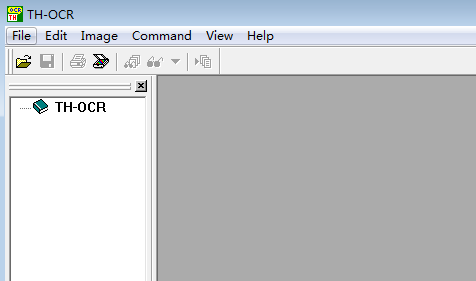
软件使用教程
打开我们所下载的清华紫光ocr软件,打开后就可以看到主页面
点击左上角的文件图标,在电脑中选择我们所需要进行识别的文件打开它。(可以识别常用的图片和文档的格式)

之后点击快捷栏中的“命令”,选择子项中的“识别”按钮,软件将会为你进行识别并且分段。识别完成之后就会在左边的树状图中出现。
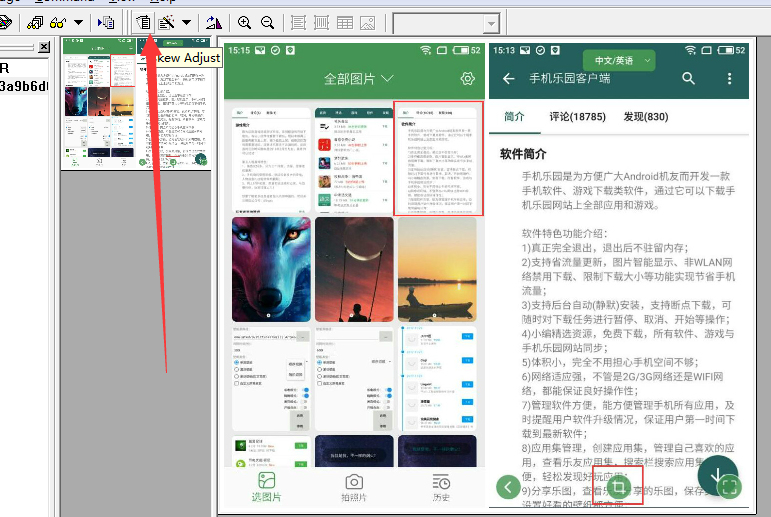
这个时候移动鼠标就可以对对应的区域进行识别了(软件在识别的时候会先帮助你完成大致的选区,你只需要进行细致的调整就好了)
在选定好的区域中点击快捷栏的小眼镜图标就可以导出txt文档了,打开你所导出的文档,就能够看到我们所转换的文字文本了。
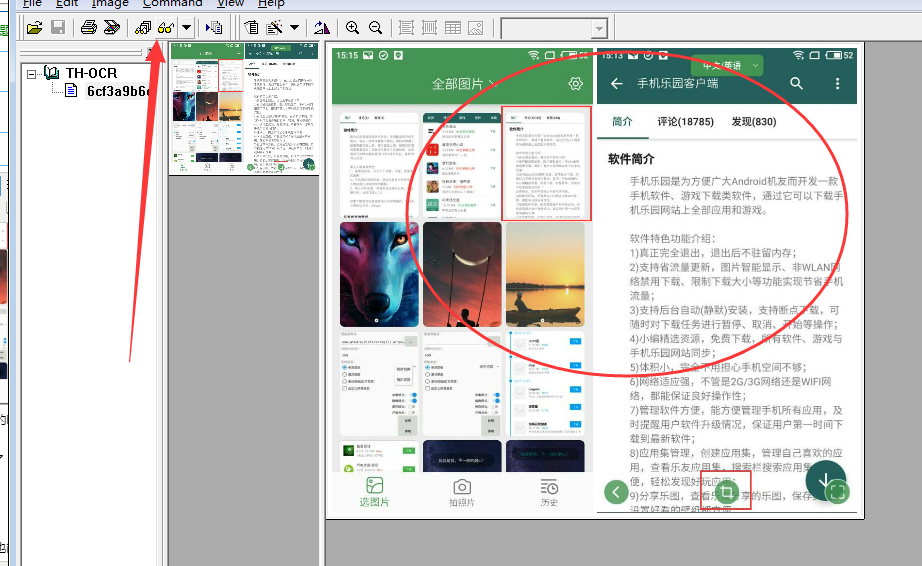
和之前的原文件进行对比检查,有错误的话自己再改就好了。
此外,清华紫光ocr还能够在各种国家的语言中进行翻译转换。也能够为你转换的文档进行重新编排。想要转换成word文档的用户只导出的时候需要选定RTF的文件格式,保存后是自动生成word文档。




























